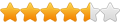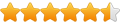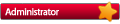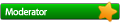Hoe foto bijsnijden
Hoe foto bijsnijden
Hoe kun je in Mint simpel een jpeg foto links en rechts bijsnijden. En met simpel bedoel ik niet Gimp, Pinta, Pix en dergelijke progs. Daar ben ik inmiddels al uren mee aan het stoeien geweest zonder enig resultaat, maar gewoon zoiets basics als Picasa in Windows.
- PoppeSchuitema
- Nieuweling
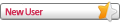
- Berichten: 27
- Lid geworden op: Ma 13 Mei 2013, 08:42
Re: Hoe foto bijsnijden
Ik doe dat heel gemakkelijk met Shotwell (staat in de softwarebeheer)
Lenovo B50-30; CPU:Intel Celeron (R) N2815 1,86 GHz; MB: ; RAM:DDR3 4 GB; Algemeen PnP-beeldscherm Intel HD Grafics; SSD: Crucial MX300; Windows 10, Linux Mint 21-1 Cinnamon-Ulyana ;
Re: Hoe foto bijsnijden
Grappig, ik ben ook een tijdje aan het zoeken geweest wat de makkelijkste oplossing zou zijn onder Linux. En ik ben bij Pix uitgekomen.
Pix: Vanuit bestandsbeheer, afbeelding openen met Pix, Dan Rechtsboven klikken op Bewerken en dan in de zijlijn rechts kiezen voor Bijsnijden.
Zo heeft ieder z'n voorkeur.
Vriendelijke groet, Dirk Jan
Pix: Vanuit bestandsbeheer, afbeelding openen met Pix, Dan Rechtsboven klikken op Bewerken en dan in de zijlijn rechts kiezen voor Bijsnijden.
Zo heeft ieder z'n voorkeur.
Vriendelijke groet, Dirk Jan
Linux Mint 20.3 & 21.3 Cinnamon op productie PC's. Op testbak LM 21.3 & 22 Cin. APLinux op MuziekPC Gouden tips: viewtopic.php?f=1&t=3264
Re: Hoe foto bijsnijden
Probeer eens Pix. Standaard in Mint 18.
Afbeelding selecteren, Op Bijsnijden klikken, afbeelding aanpassen, opslaan, klaar.
Misschien is het niet helemaal duidelijk hoe de afbeelding kan worden aangepast.
Na de klik op Bijsnijden verschijnt een venster met vierkantjes. Dit kun je aanpassen door met de muis naar de zijden of hoeken te gaan. De muiswijzer veranderd dan van vorm. Daarmee kan de venster rand of hoek in die richting worden verplaatst. Klik daarna op Bijsnijden "rechts onderaan" en het resultaat is direct te zien.
Wel daarna even de nieuwe afbeelding opslaan.
Afbeelding selecteren, Op Bijsnijden klikken, afbeelding aanpassen, opslaan, klaar.
Misschien is het niet helemaal duidelijk hoe de afbeelding kan worden aangepast.
Na de klik op Bijsnijden verschijnt een venster met vierkantjes. Dit kun je aanpassen door met de muis naar de zijden of hoeken te gaan. De muiswijzer veranderd dan van vorm. Daarmee kan de venster rand of hoek in die richting worden verplaatst. Klik daarna op Bijsnijden "rechts onderaan" en het resultaat is direct te zien.
Wel daarna even de nieuwe afbeelding opslaan.
Wil je een duidelijk antwoord? Stel dan een duidelijke vraag. , Kijk hoe dat moet bij Tips voor forumberichten.
Wil je een afbeelding plaatsen?. Kijk hoe dat kan bij Tip voor het plaatsen van afbeeldingen.
Wil je een afbeelding plaatsen?. Kijk hoe dat kan bij Tip voor het plaatsen van afbeeldingen.
Re: Hoe foto bijsnijden
In Gimp ga je als volgt te werk:
bijsnijden (het mesje): > gereedschapsopties > bijsnijden > vast "verhouding" of wijzig dit zoals je wenst > klik in de foto en sleep een kader die de grootte heeft die je wenst --dit kader heeft dan 8 grepen (4 in de uithoeken en ook B en O, L en R) waarmee je kan slepen naar de gewenste grootte die je wenst te behouden > indien OK dan <enter>. Foto opslaan: Bestand > Exporteren als --> selecteer bestandstype (volgens extensie) JPEG, Tiff, Png, ...anders kan je alleen maar die foto openen / verder bewerken in Gimp en niet in een ander programma.
Bij het opslaan van een foto in Gimp wordt er een gimpextensie aan toegevoegd en geen JPEG, JPG, ...opletten dus.
( Jammer, dat ik geen schermafdrukken kan plaatsen om dit visueel te kunnen verduidelijken )
Als ik dit doe met http://imgur.com/ , dan zie je van die halfbedekte dames (als je die link dan opent), en dat wens ik niemand te laten zien (vind ik rotzooi en heeft niks te maken met de ge-uploade foto).
Gimp is, eigenlijk, niet zo moeilijk te gebruiken, maar je moet weten waar je moet zoeken.
Iemand die gewoon was/is om met Photoshop te werken kan ook met Gimp omgaan/werken.
Het is een beetje anders, staat op een ander plaats... maar ach een beetje moeite doen kan echt geen kwaad, je leert er nog wat van...
Een heel leuke website over foto's bewerken, met Gimp, is: http://www.dutchgimpers.nl/
Succes.
Groet,
mutse.
bijsnijden (het mesje): > gereedschapsopties > bijsnijden > vast "verhouding" of wijzig dit zoals je wenst > klik in de foto en sleep een kader die de grootte heeft die je wenst --dit kader heeft dan 8 grepen (4 in de uithoeken en ook B en O, L en R) waarmee je kan slepen naar de gewenste grootte die je wenst te behouden > indien OK dan <enter>. Foto opslaan: Bestand > Exporteren als --> selecteer bestandstype (volgens extensie) JPEG, Tiff, Png, ...anders kan je alleen maar die foto openen / verder bewerken in Gimp en niet in een ander programma.
Bij het opslaan van een foto in Gimp wordt er een gimpextensie aan toegevoegd en geen JPEG, JPG, ...opletten dus.
( Jammer, dat ik geen schermafdrukken kan plaatsen om dit visueel te kunnen verduidelijken )
Als ik dit doe met http://imgur.com/ , dan zie je van die halfbedekte dames (als je die link dan opent), en dat wens ik niemand te laten zien (vind ik rotzooi en heeft niks te maken met de ge-uploade foto).
Gimp is, eigenlijk, niet zo moeilijk te gebruiken, maar je moet weten waar je moet zoeken.
Iemand die gewoon was/is om met Photoshop te werken kan ook met Gimp omgaan/werken.
Het is een beetje anders, staat op een ander plaats... maar ach een beetje moeite doen kan echt geen kwaad, je leert er nog wat van...
Een heel leuke website over foto's bewerken, met Gimp, is: http://www.dutchgimpers.nl/
Succes.
Groet,
mutse.
Linux 'Rolling Release' Maté 64-bit
- Peterbeter
- Senior

- Berichten: 152
- Lid geworden op: Do 12 Jul 2018, 16:49
Re: Hoe foto bijsnijden
Werk voor mijn eigen website veel met bijwerken van eigen gemaakte digitale foto´s met mobiel of vast toestel.
Omdat ik altijd met close-ups werk moet ik voordat ik de foto kan bijsnijden de beeldvertekening corrigeren (die is er ALTIJD en zeker mij de moderne mobieltjes.
Dat gaat volgt: openen foto; dan naar : gereedschap, dan transformatie, dan perspectief.
Daarin kun je nauwkeurig bepalen hoe de beeldvertekening moet worden gecorrigeerd.
Vereist soms enig uitproberen, maar resultaat is verbluffend. En als het fout gaat kun je met Gimp snel opnieuw uitproberen.
Na deze correctie kan ik het beeld pas helemaal goed bijsnijden.
Omdat ik altijd met close-ups werk moet ik voordat ik de foto kan bijsnijden de beeldvertekening corrigeren (die is er ALTIJD en zeker mij de moderne mobieltjes.
Dat gaat volgt: openen foto; dan naar : gereedschap, dan transformatie, dan perspectief.
Daarin kun je nauwkeurig bepalen hoe de beeldvertekening moet worden gecorrigeerd.
Vereist soms enig uitproberen, maar resultaat is verbluffend. En als het fout gaat kun je met Gimp snel opnieuw uitproberen.
Na deze correctie kan ik het beeld pas helemaal goed bijsnijden.
Groen is er in vele soorten
Re: Hoe foto bijsnijden
gThumb
'Bijsnijden' icoontje klikken en dan simpelweg een rechthoekig gebied slepen/schuiven.
gThumb is sowieso een aanrader als simpel afbeeldingenviewer en bewerkingsprogramma.
'Bijsnijden' icoontje klikken en dan simpelweg een rechthoekig gebied slepen/schuiven.
gThumb is sowieso een aanrader als simpel afbeeldingenviewer en bewerkingsprogramma.
- Peterbeter
- Senior

- Berichten: 152
- Lid geworden op: Do 12 Jul 2018, 16:49
Re: Hoe foto bijsnijden
Voor eenvoudige ¨dagelijkse¨ afbeeldingen misschien een aanrader, maar als je Gimp gewend bent, is dat even snel en simpel; daarnaast biedt Gimp nog zoveel meer mogelijkheden. Vooral bij foto´s omdat die altijd een vertekening geven aan de randen van het beeld.gThumb
'Bijsnijden' icoontje klikken en dan simpelweg een rechthoekig gebied slepen/schuiven.
gThumb is sowieso een aanrader als simpel afbeeldingenviewer en bewerkingsprogramma.
Dat heeft alles met lenzen te maken, maar bij alle camera´s is dat helaas een vast gegeven.
Groen is er in vele soorten
Re: Hoe foto bijsnijden
Laat dat nu precies zijn waar TS om vroeg...Voor eenvoudige ¨dagelijkse¨ afbeeldingen misschien een aanrader, maar als je Gimp gewend bent, is dat even snel en simpel; daarnaast biedt Gimp nog zoveel meer mogelijkheden. Vooral bij foto´s omdat die altijd een vertekening geven aan de randen van het beeld.gThumb
'Bijsnijden' icoontje klikken en dan simpelweg een rechthoekig gebied slepen/schuiven.
gThumb is sowieso een aanrader als simpel afbeeldingenviewer en bewerkingsprogramma.
Dat heeft alles met lenzen te maken, maar bij alle camera´s is dat helaas een vast gegeven.
Hoe kun je in Mint simpel een jpeg foto links en rechts bijsnijden. En met simpel bedoel ik niet Gimp, Pinta, Pix en dergelijke progs. Daar ben ik inmiddels al uren mee aan het stoeien geweest zonder enig resultaat,
- Peterbeter
- Senior

- Berichten: 152
- Lid geworden op: Do 12 Jul 2018, 16:49
Re: Hoe foto bijsnijden
Correct, VuurVosje. Dat was de vraagstelling.
Hoopte ook de laagdrempeligheid van programma´s als Gimp uit te dragen.
Hoopte ook de laagdrempeligheid van programma´s als Gimp uit te dragen.
Groen is er in vele soorten
Re: Hoe foto bijsnijden
Hoi Lucien,
Zoals door anderen ook al genoemd deel ik de mening dat voor het even heel snel openen en bijsnijden van een jpg, png of zelfs raw file Gthump een aanrader is. Natuurlijk werkt een tool als GIMP ook prima, echter ontbreken daar de voorgedefinieerde aspect ratios die ik zelf als fervent landschapsfotograaf veel gebruik, zoals 1:1, 3:2 en 16:10, welke wel in Gthump zitten. En wanneer je meer wilt en je non-destructief wilt bijsnijden en je daarnaast ook andersoortige aanpassingen op je foto door wilt voeren, dan is darktable mijn absolute favoriet. Ik heb toevallig een artikel over Darktable geschreven in het Nederlandse blad Linux Magazine van juli dit jaar, waarin ik mijn enthousiasme moeilijk kan onderdrukken ;-)
Groeten,
John
Zoals door anderen ook al genoemd deel ik de mening dat voor het even heel snel openen en bijsnijden van een jpg, png of zelfs raw file Gthump een aanrader is. Natuurlijk werkt een tool als GIMP ook prima, echter ontbreken daar de voorgedefinieerde aspect ratios die ik zelf als fervent landschapsfotograaf veel gebruik, zoals 1:1, 3:2 en 16:10, welke wel in Gthump zitten. En wanneer je meer wilt en je non-destructief wilt bijsnijden en je daarnaast ook andersoortige aanpassingen op je foto door wilt voeren, dan is darktable mijn absolute favoriet. Ik heb toevallig een artikel over Darktable geschreven in het Nederlandse blad Linux Magazine van juli dit jaar, waarin ik mijn enthousiasme moeilijk kan onderdrukken ;-)
Groeten,
John
www.reallinuxuser.com / www.johnbeen.nl / Linux Mint 19 Cinnamon op een I7 desktop, een I5 Dell laptop en een Core2Duo MacBook
Re: Hoe foto bijsnijden
PhotoFiltre (gratis te downloaden voor Linux als .deb bestand) is ook een fijn en heel simpel programma. Heb het jaren gebruikt. Nu niet meer omdat ik aan Gthumb gewend ben. Maar Photofiltre werkt ook perfect, met wat minder mogelijkheden, maar zeker goed
Succes Lucien
Monty
Succes Lucien
Monty
Re: Hoe foto bijsnijden
Gimp is zeer professioneel en gratis ...voor mij is dat voor fotobewerking. Mijn tekentablet XP Pen Star G640 regeert goed met GIMP.
Re: Hoe foto bijsnijden
echter ontbreken daar de voorgedefinieerde aspect ratios die ik zelf als fervent landschapsfotograaf veel gebruik, zoals 1:1, 3:2 en 16:10, welke wel in Gthump zitten.
Deze zitten ook in Gimp, ik gebruik ze dagelijks :-)
Gr. Ben
Deze zitten ook in Gimp, ik gebruik ze dagelijks :-)
Gr. Ben
Linux pc, fotografie en motoren
Re: Hoe foto bijsnijden
Zelf gebruik ik hiervoor Krita en is dan kies ik snijgereedschap en klaar is het.
Lijkt heel sterk op Photoshop en is volledig in Nederlands.
Lijkt heel sterk op Photoshop en is volledig in Nederlands.
Wie is er online
Gebruikers op dit forum: Geen geregistreerde gebruikers en 1 gast